Googleフォトは写真をクラウドに保存しておくことができる便利なサービスで利用を検討している人も多いかもしれません。
その一方で「Googleフォトに写真を保存するとインターネット上の他の人から写真が見られるのでは?」という勘違いもありGoogleフォトを使うのが怖いと思っている人も。
本記事では、Googleフォトを安心して使うための非公開設定についてまとめていきます。
元々非公開になっている
まず最初に安心してほしいのが、Googleフォトに写真を保存したとしても自分以外の他の人に勝手に見られることはありません。
Googleフォトは個人の写真を各々自分のクラウドストレージに保存しておけるサービスなので、GoogleアカウントにログインすることができなければGoogleフォト内の写真を見ることはできません。
また、Googleフォトには共有機能と呼ばれる写真を他の人が見れるようにする設定もありますが、元々共有機能はオフになっているので、自分から共有機能をオンにしない限りは他の人に見られる心配はありません。
ただ、人によっては共有がオンにしてしまっていることもないとは言えないので、Googleフォトの共有設定を確認しておくことも大切です。
Googleフォトの共有設定を確認
ここからはGoogleフォトで写真が他の人に見られる状態になっていないかを確認するために共有設定を見ていきます。
Googleフォトのアプリを起動したら、画面上部にある赤枠の部分をタップします。
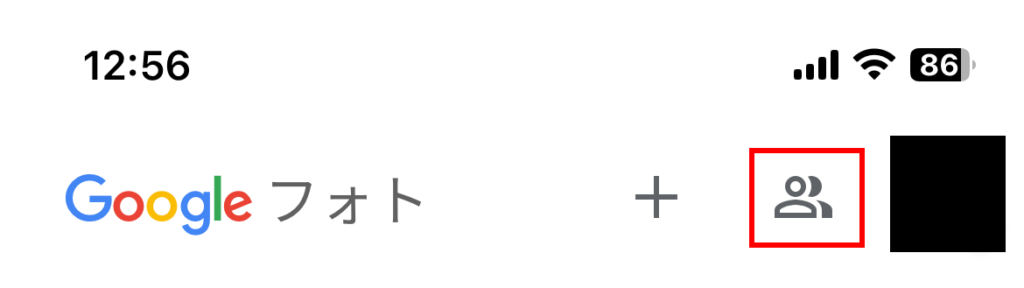
「共有」という画面が表示されるので、画面上の「共有アルバム」という欄を確認します。
共有アルバムの欄にアルバムが載っている場合には共有されている写真がある可能性が高いので、
もし身に覚えがないのであれば共有設定をオフにしておく必要があります。
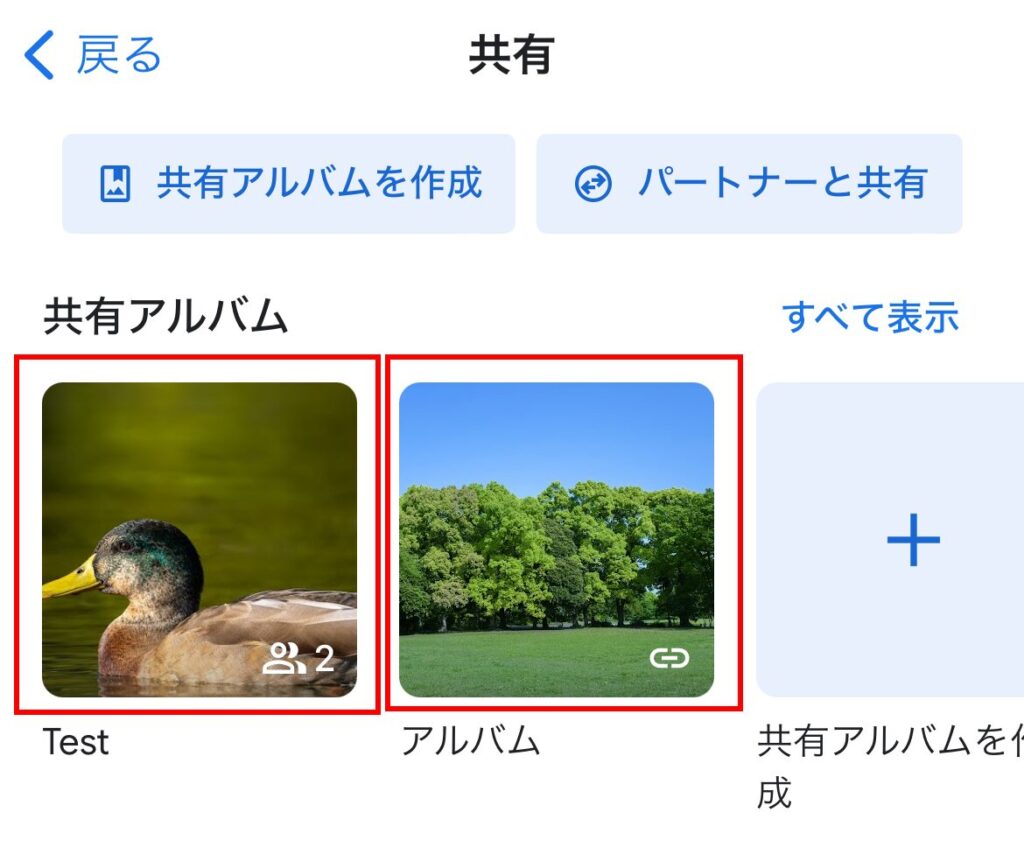
共有アルバムの共有を解除する
共有アルバムの共有を解除したい場合には共有アルバムをタップして共有アルバムの詳細画面に移動します。
次に画面上部にあるメニューボタンをタップします。
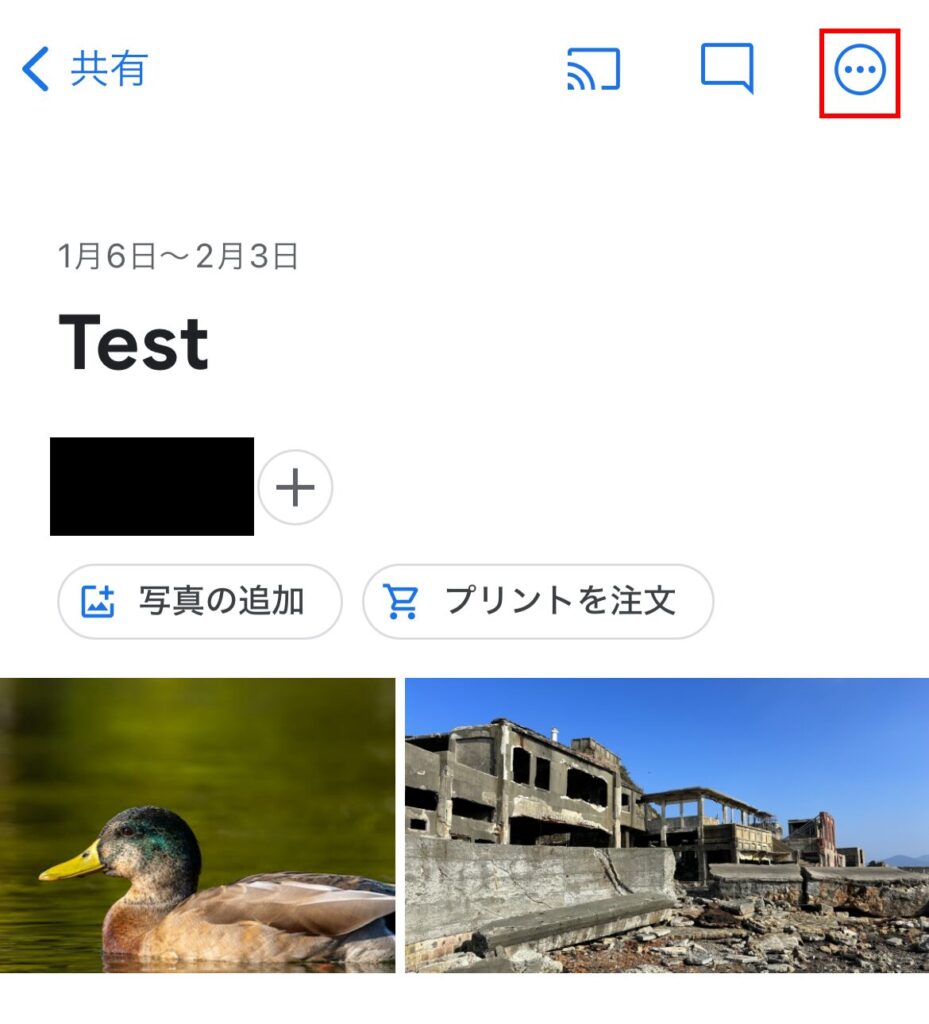
メニューが出てくるので、「オプション」をタップします。
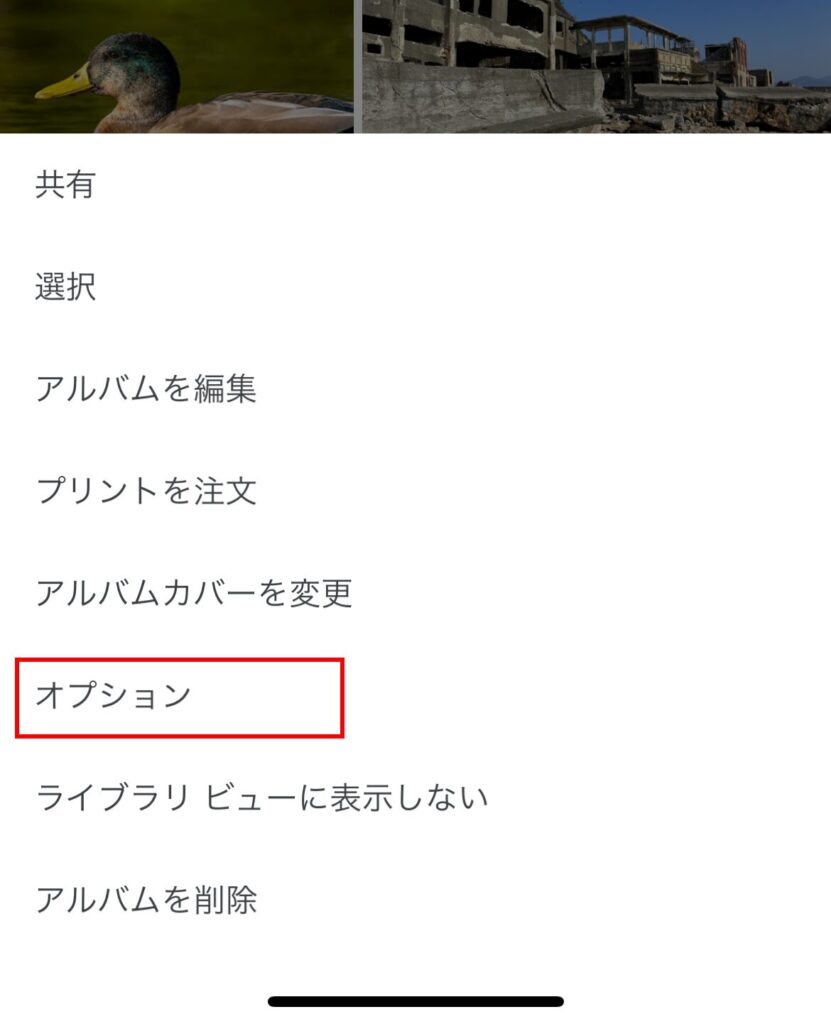
オプション画面に移動するので、「リンクの共有」をオフ、招待欄に自分以外の人がある場合はそのユーザーの右側にある3本線をタップして「ユーザーを削除」をタップします。
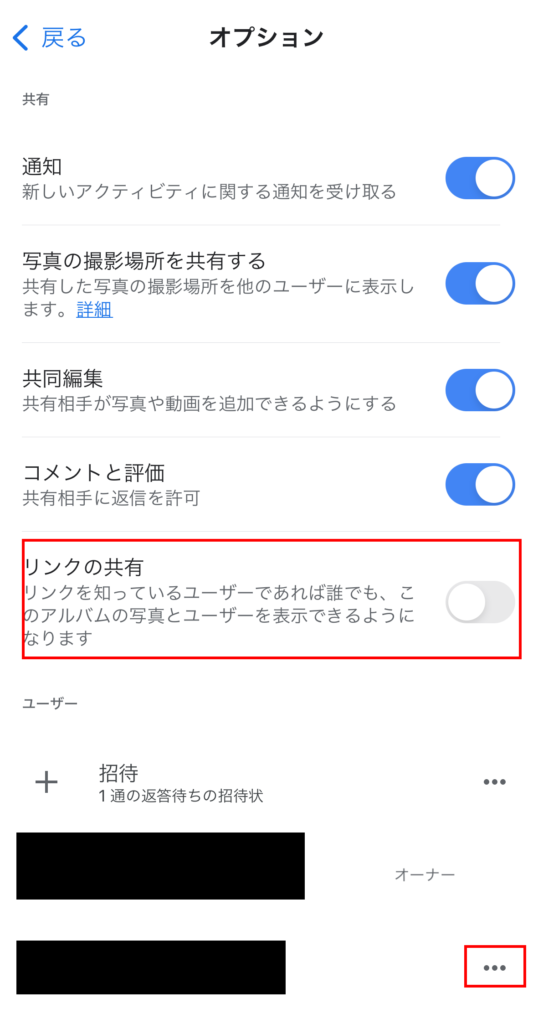
Googleフォトで写真を非表示にする方法
ここまでGoogleフォトの写真を他の人に見られないための共有設定を見ていきました。
これによりGoogleアカウントのログイン情報がなければ他の人が写真を見ることはできない状態になりましたが、例えばスマホを落としてしまって他の人がそのスマホからGoogleフォトを見るという可能性もゼロではありません。
そういったGoogleフォト上の一覧から特定の写真を非表示にする機能もGoogleフォトにあります。
Googleフォトのアーカイブ機能を使う
Googleフォトのアーカイブ機能は、特定の写真を一覧から非表示にすることができる便利な機能です。
これを使うことで削除したくないけどアプリ起動時に表示される写真一覧から特定の写真を非表示にすることができるので、
例え他の人が自分のスマホを使ってGoogleフォトを開いたとしてもアーカイブに移動された写真が見られる心配をなくすことができます。
Googleフォトのロックされたフォルダを使う
Googleフォトのロックされたフォルダは見られたくない写真をパスコードや生体認証で保護されたフォルダで保管することができる機能です。
パスコードや生体認証が解除されない限りその中にある写真は見ることができないので、よりプライベートな写真を保存しておくのに向いています。




